
Co je třeba vědět
- Nejjednodušší: Nastavení > Zabezpečení a umístění > Zámek obrazovky > Předvolby uzamčení obrazovky > Předvolby uzamčení obrazovky > Zpráva na uzamčené obrazovce.
- Chcete-li použít funkci Najít mé zařízení, přejděte na Nastavení > Zabezpečení a umístění > Najít moje zařízení > Zapněte funkci Najít mé zařízení > Zabezpečené zařízení.
- Můžete také použít obrazovku uzamčení jiného výrobce.
Tento článek vysvětluje, jak přizpůsobit uzamčení obrazovky většině smartphonů se systémem Android. Poskytuje také informace o některých uzamčených obrazovkách třetích stran.
Vyberte způsob odemčení a možnosti uzamčení obrazovky
Chytré telefony Android mají několik možností odemčení. Nastavení nebo změna uzamčené obrazovky:
-
Jít do Nastavení.
-
Klepněte na Zabezpečení a umístění > Zámek obrazovky. Na některých zařízeních Android Zabezpečení a umístění je nazýván Zabezpečení a soukromí.
-
Potvrďte svůj aktuální PIN, heslo nebo vzor, pokud jej máte. Poté vyberte výpad, vzor, KOLÍKnebo Heslo.
-
V Zabezpečení a umístění nastavení, klepněte na Předvolby uzamčení obrazovky.
-
Klepněte na Na uzamčené obrazovce a vyberte jednu ze tří možností:
- Zobrazit veškerý obsah oznámení
- Skrýt citlivý obsah
- Nezobrazovat oznámení vůbec
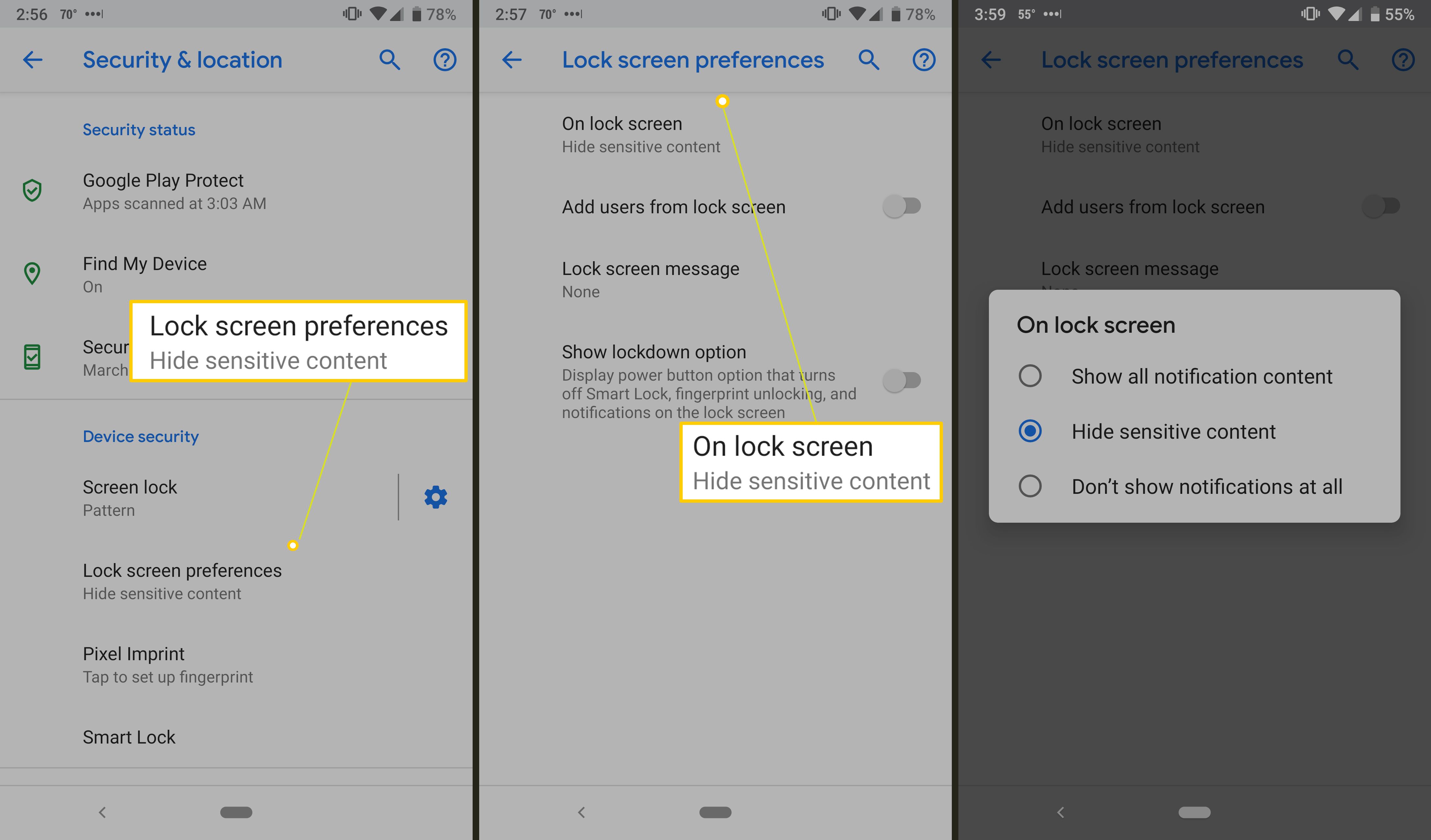
Skrytí citlivého obsahu znamená, že uvidíte, že máte například novou zprávu, ale ne to, od koho pochází, ani žádný text, dokud ji neodemknete.
-
Jít do Předvolby uzamčení obrazovky > Zpráva na uzamčené obrazovce přidat text na uzamčenou obrazovku, například kontaktní informace, pokud ztratíte telefon.
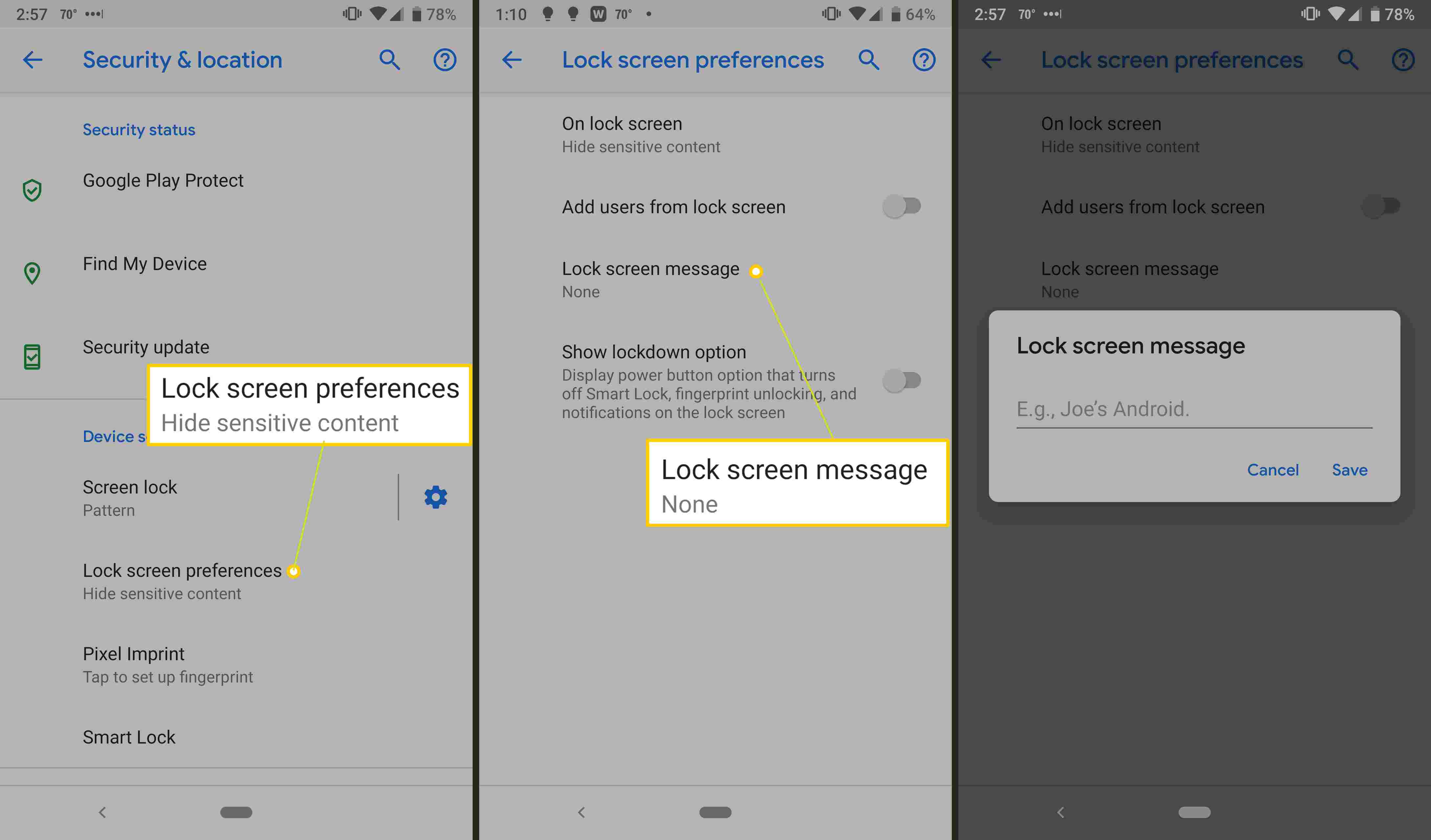
-
Pokud má váš smartphone čtečku otisků prstů, použijte ji k odemknutí zařízení. V závislosti na zařízení můžete mít možnost přidat více než jeden otisk prstu, aby mohli váš telefon otevřít i důvěryhodné osoby.
Zamkněte telefon pomocí Google Najít mé zařízení
Povolení funkce Najít moje zařízení Google (dříve Správce zařízení Android) je chytrý krok. Pokud dojde ke ztrátě nebo odcizení telefonu, můžete jej sledovat, vyzvánět, zamknout nebo vymazat.
-
Jít do Nastavení.
-
Klepněte na Zabezpečení a umístění > Najít moje zařízení.
-
Zapnout Najít moje zařízení přepnout spínač.
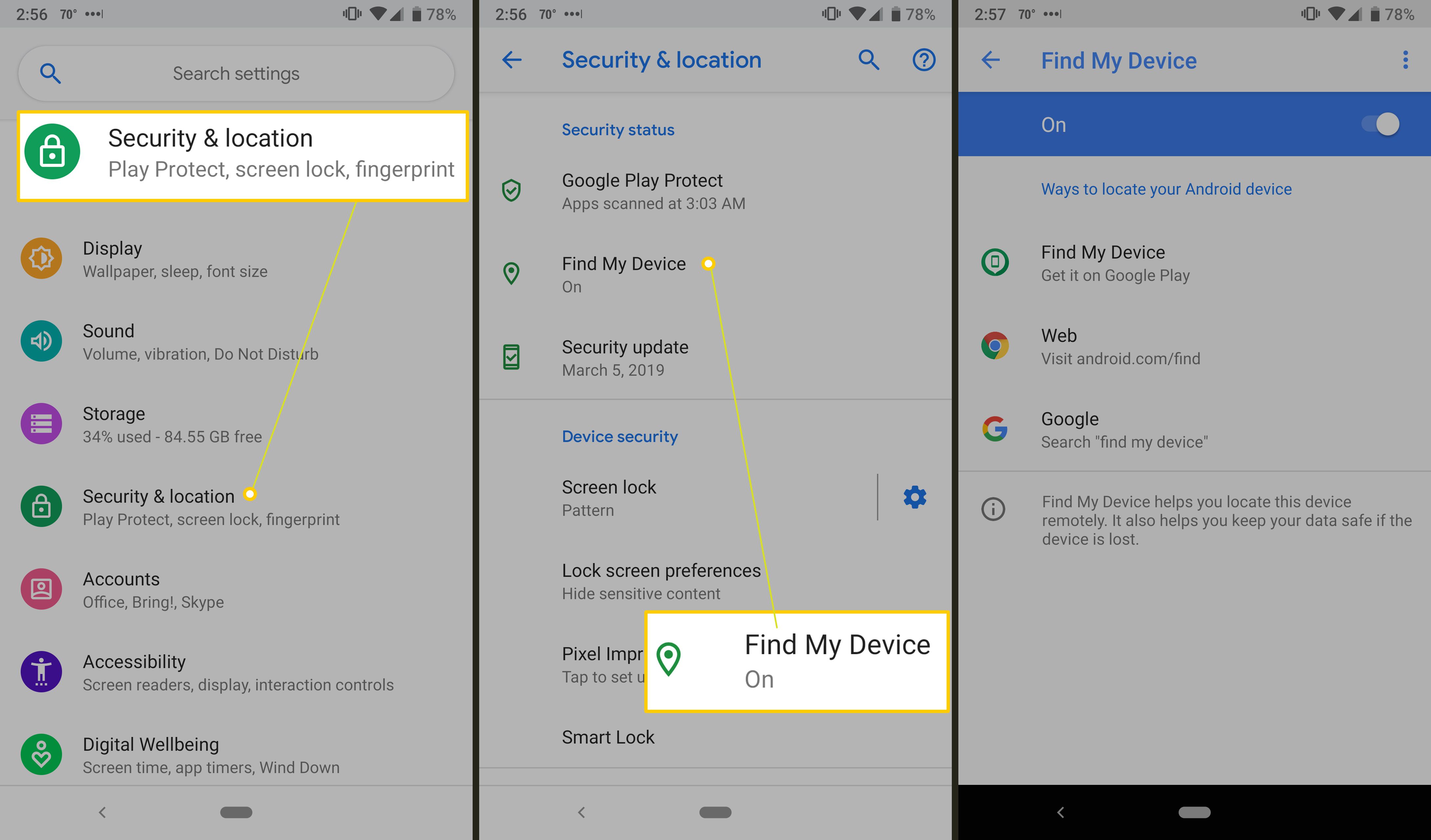
Chcete-li najít ztracený telefon, musí být před ztracením telefonu zapnuty služby určování polohy.
-
Chcete-li telefon nebo tablet vzdáleně zamknout, otevřete webový prohlížeč na ploše a přejděte na google.com/android nebo vyhledejte Google Find My Device.
-
Klepněte na Zabezpečené zařízení.
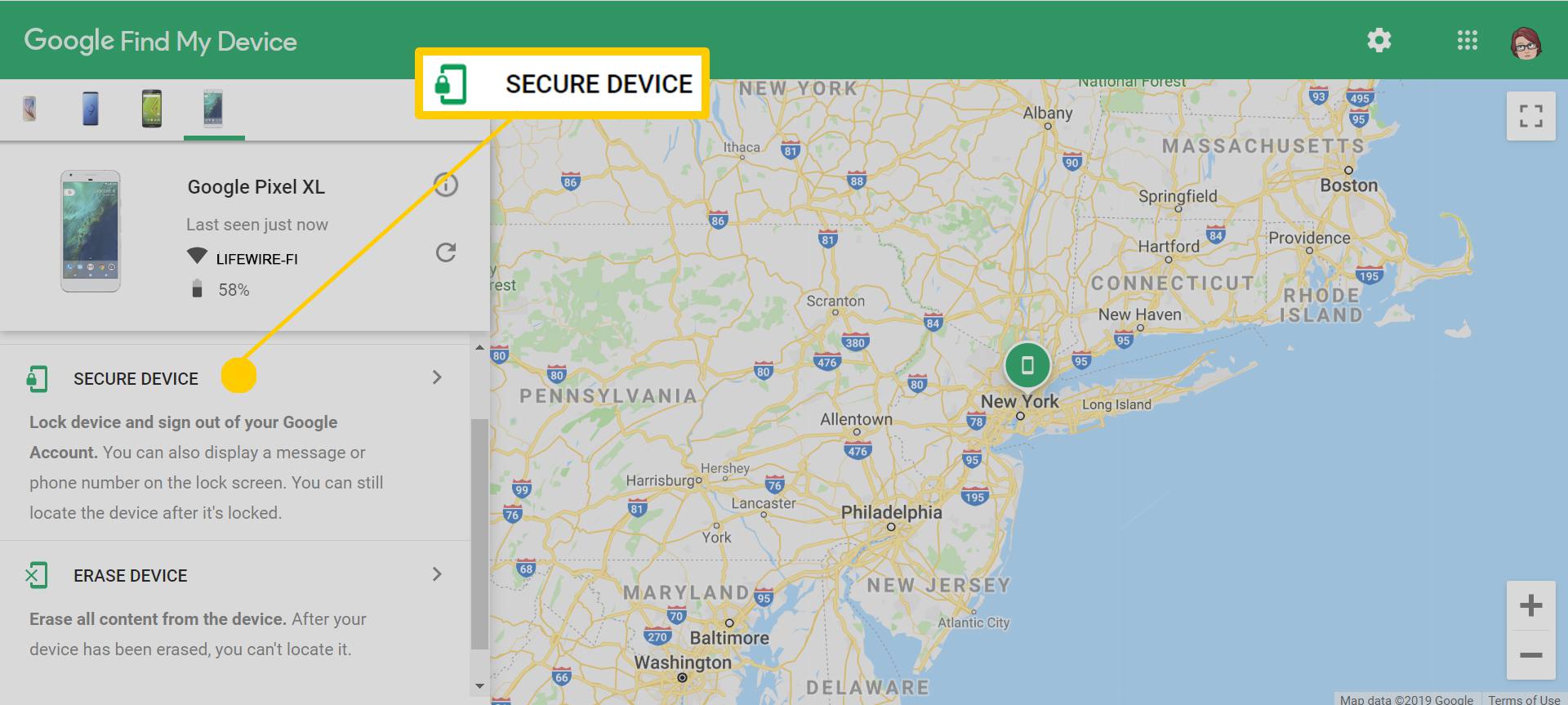
-
Volitelně můžete přidat zprávu a tlačítko pro volání na zadané telefonní číslo.
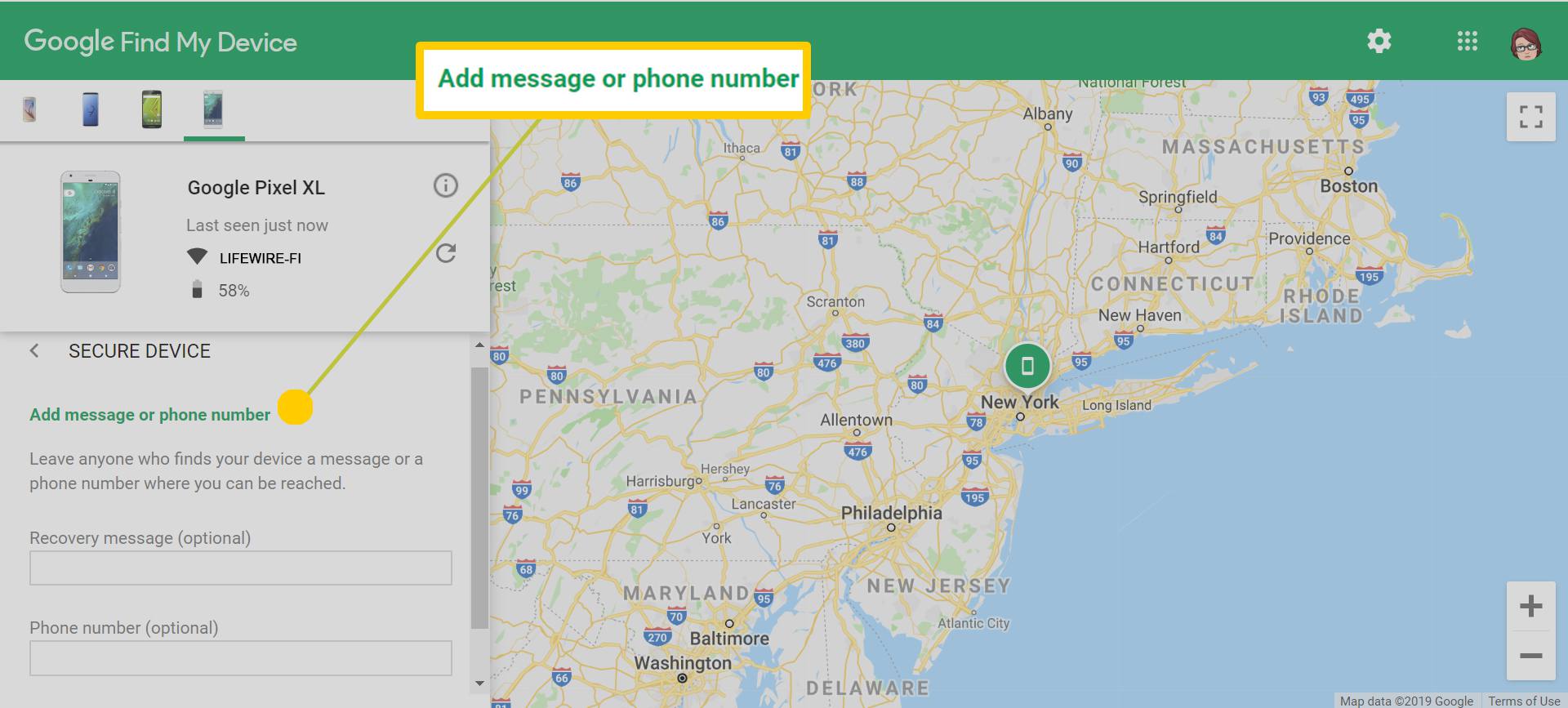
-
Pokud telefon zamknete na dálku a nemáte nastavený PIN, heslo nebo vzor, použijte heslo, které jste nastavili v části Najít mé zařízení.
Použijte zamykací obrazovku třetí strany
Pokud vestavěné možnosti nestačí, můžete si vybrat z mnoha aplikací třetích stran, například Solo Locker. Aplikace, jako jsou tyto, nabízejí alternativní způsoby zamykání a odemykání telefonu, prohlížení oznámení a možnost přizpůsobení obrázků a motivů na pozadí. Solo Locker může použít vaše fotografie jako přístupový kód a můžete navrhnout rozhraní uzamčené obrazovky. Pokud si stáhnete aplikaci na uzamčení obrazovky, deaktivujte uzamčení obrazovky Android v nastavení zabezpečení zařízení. Pokud některou z těchto aplikací odinstalujete, znovu povolte uzamčení obrazovky Androidu.